Hoe verwijdert u de MacCleanBooster-app?
Mac VirusOok bekend als: De mogelijk ongewenste app MacCleanBooster
Doe een gratis scan en controleer of uw computer is geïnfecteerd.
VERWIJDER HET NUOm het volledige product te kunnen gebruiken moet u een licentie van Combo Cleaner kopen. Beperkte proefperiode van 7 dagen beschikbaar. Combo Cleaner is eigendom van en wordt beheerd door RCS LT, het moederbedrijf van PCRisk.
Hoe verwijdert u MacCleanBooster van een Mac?
Wat is MacCleanBooster?
MacCleanBooster wordt geadverteerd als een app die is ontworpen om Mac-computers op te schonen voor betere prestaties. Het wordt echter gepromoot op onbetrouwbare websites, en de ontwikkelaars gebruiken ook verdachte methoden om het te verspreiden. Daarom wordt MacCleanBooster gecategoriseerd als een mogelijk ongewenste applicatie (mogelijk ongewenst programma).
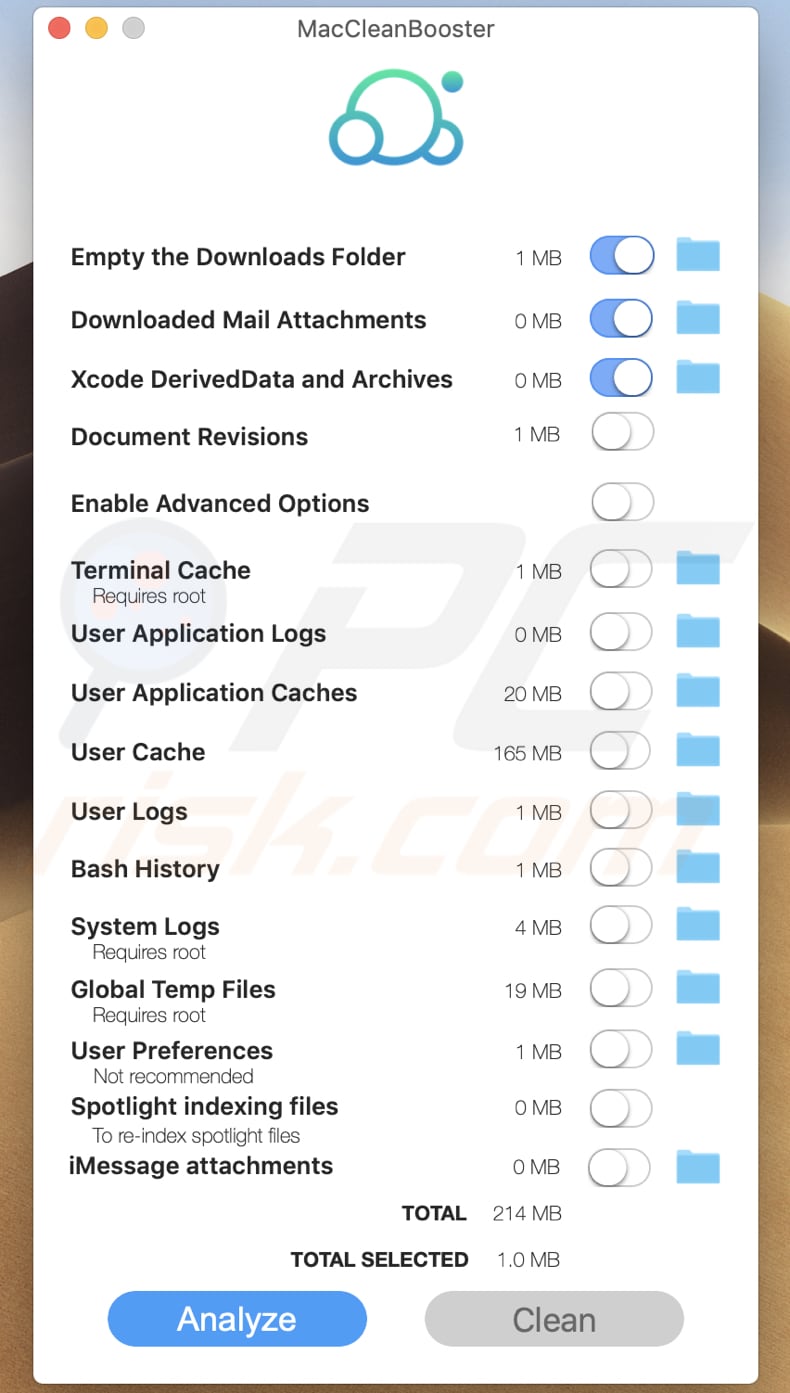
Met MacCleanBooster kunnen gebruikers mappen, downloads, gedownloade e-mailbijlagen, gebruikerslogboeken, caches, Terminal-caches, systeemlogboeken, enz. verwijderen. Het kan een legitieme toepassing zijn, maar ze wordt op verdachte websites geadverteerd. Dergelijke apps worden vaak gecategoriseerd als mogelijk ongewenste programma's en ze werken meestal niet zoals ze zouden moeten: ze herstellen geen fouten, maken computers niet schoon, etc. Bovendien voeren dergelijke apps vaak nepscans uit en vragen ze gebruikers vervolgens om een activatie zodat ze zogenaamd gedetecteerde problemen zouden kunnen herstellen. Activering is meestal niet gratis. Een ander probleem bij mogelijk ongewenste programma's is dat ze vaak samen met bijvoorbeeld andere vergelijkare apps worden verspreid, zoals adware-apps, browserkapers enz. Adware is software waarmee advertenties worden vertoond, browserkapers zijn ontworpen om valse zoekmachines te promoten door de browserinstellingen te wijzigen. Bovendien kunnen zowel adware-apps als browserkapers worden ontworpen om informatie te verzamelen met betrekking tot het surfgedrag van gebruikers of zelfs gevoelige, persoonlijke informatie. Kortom, het is af te raden om apps te installeren die worden geadverteerd op verdachte websites, zoals MacCleanBooster. Als er al mogelijk ongewenste programma's op uw computer en / of browser zijn geïnstalleerd, dan moeten deze worden verwijderd.
| Naam | De mogelijk ongewenste app MacCleanBooster |
| Type bedreiging | Mogelijk ongewenst programma, Mac-malware, Mac-virus |
| Detectienamen | Avast (MacOS:Agent-NP [Trj]), BitDefender (Adware.MAC.Agent.AU), ESET-NOD32 (OSX/Agent.BM), Kaspersky (Not-a-virus:HEUR:AdWare.OSX.Agent.l), volledige detectielijst (VirusTotal) |
| Zogenaamde functionaliteit | Deze apps zou Mac-computers kunnen opschonen zodat ze beter presteren |
| Symptomen | Een programma waarvan u zich niet herinnert dat u het had geïnstalleerd, verschijnt plotseling op uw computer. Een nieuwe applicatie voert computerscans uit en toont meldingen over 'gevonden problemen'. Er wordt betaling gevraagd om de zogenaamd gevonden problemen te verhelpen. |
| Distributiemethodes | Misleidende pop-up advertenties, mogelijk ongewenste applicaties (adware), valse Flash Player installers. |
| Schade | Financiële verlezen door nutteloze aankopen van software, ongewenste pop-ups met waarschuwingen, een tragere computer. |
| Malware verwijderen (Windows) |
Om mogelijke malware-infecties te verwijderen, scant u uw computer met legitieme antivirussoftware. Onze beveiligingsonderzoekers raden aan Combo Cleaner te gebruiken. Combo Cleaner voor Windows DownloadenGratis scanner die controleert of uw computer geïnfecteerd is. Om het volledige product te kunnen gebruiken moet u een licentie van Combo Cleaner kopen. Beperkte proefperiode van 7 dagen beschikbaar. Combo Cleaner is eigendom van en wordt beheerd door RCS LT, het moederbedrijf van PCRisk. |
Enkele andere voorbeelden van apps die lijken op MacCleanBooster zijn MacMaster, Quick Mac Fixer en Total Mac Fixer. Wat de meeste van deze apps gemeen hebben, is dat ze op verdachte websites worden geadverteerd. Het komt ook vaak voor dat gebruikers dergelijke apps onbedoeld of onbewust downloaden en installeren.
Hoe werden mogelijk ongewenste applicaties op mijn computer geïnstalleerd?
Heel vaak worden mogelijk ongewenste applicaties verspreid via downloaders en installers van andere programma's. Deze distributiemethode staat bekend als "bundeling". In de meeste gevallen kunnen aanbiedingen voor het downloaden en / of installeren van meegeleverde mogelijk ongewenste programma's geweigerd worden in de "Geavanceerde", "Aangepaste", "Handmatige" of andere instellingen van de setups. Als gebruikers programma's downloaden en / of installeren waarin die ongewenste programma's zijn opgenomen in de setups zonder de bovengenoemde instellingen te wijzigen, dan downloaden en / of installeren ze die apps ook. Soms worden ongewenste downloads en / of installaties ook veroorzaakt door op misleidende advertenties te klikken die zijn ontworpen om bepaalde scripts uit te voeren.
Hoe voorkomt u de installatie van mogelijk ongewenste applicaties?
Vaak worden externe downloaders, installatieprogramma's, peer-to-peer-netwerken (zoals eMule, torrent-clients), niet-officiële websites en andere vergelijkbare tools en kanalen gebruikt om ongewenste software te verspreiden. Daarom mogen programma's en bestanden alleen worden gedownload vanaf officiële websites en via directe links. Bovendien bevatten downloaders en installers vaak instellingen als "Geavanceerde" en "Aangepaste" opties, met daaronder aanbiedingen om mogelijk ongewenste software te downloaden en / of te installeren. Daarom is het raadzaam om altijd die instellingen te controleren voordat u downloads en installaties voltooit. Advertenties die op verdachte websites worden weergegeven, mag u niet aanklikken. Ze kunnen worden ontworpen om allerlei onbetrouwbare, mogelijk schadelijke pagina's te openen. Soms kunnen ze downloads en installaties van ongewenste software veroorzaken. Alle ongewenste, verdachte extensies, add-ons en / of plug-ins die op uw webbrowser zijn geïnstalleerd, moet u zo snel mogelijk verwijderen. Als er dergelijke programma's op het besturingssysteem zijn geïnstalleerd, moeten deze ook worden verwijderd. Als uw computer al geïnfecteerd is met mogelijke ongewenste programma's, dan raden we u aan een scan uit te voeren met Combo Cleaner Antivirus voor Windows om deze automatisch te verwijderen.
Downloadpagina van MacCleanBooster:
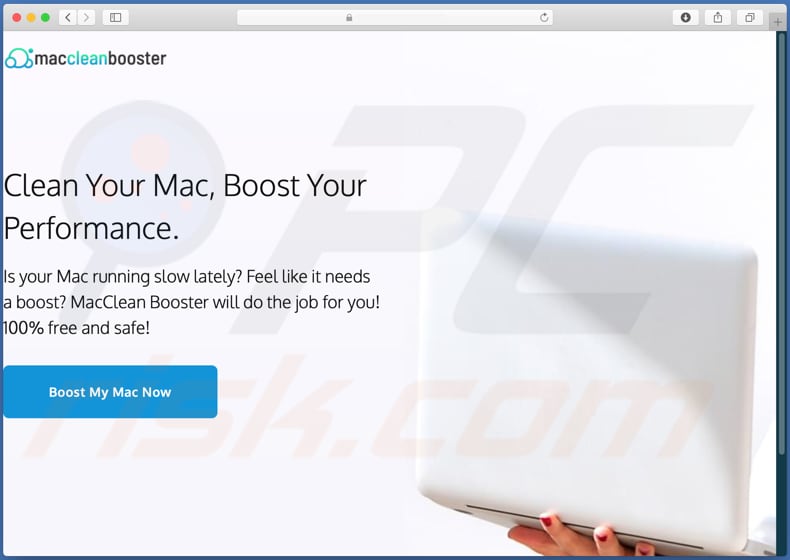
Een verdachte website die MacCleanBooster promoot:
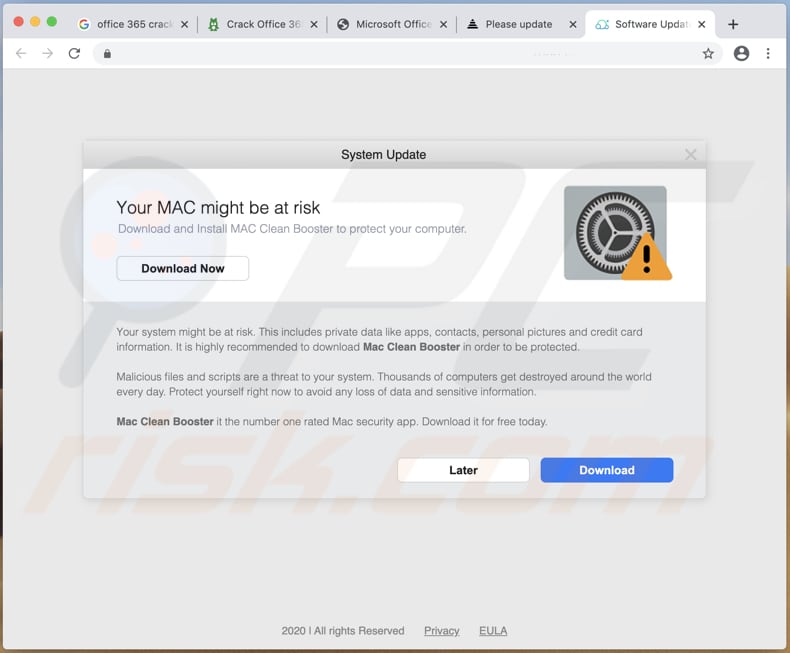
Tekst op deze website:
System Update
Your MAC might be at risk
Download and Install MAC Clean Booster to protect your computer.
Download Now
shield-icon
Your system might be at risk. This includes private data like apps, contacts, personal pictures and credit card information. It is highly recommended to download Mac Clean Booster in order to be protected.
Malicious files and scripts are a threat to your system. Thousands of computers get destroyed around the world every day. Protect yourself right now to avoid any loss of data and sensitive information.
Mac Clean Booster it the number one rated Mac security app. Download it for free today.
Later
Download
2020 | All rights Reserved Privacy EULA
Verdachte meldingen om MacCleanBooster te promoten:
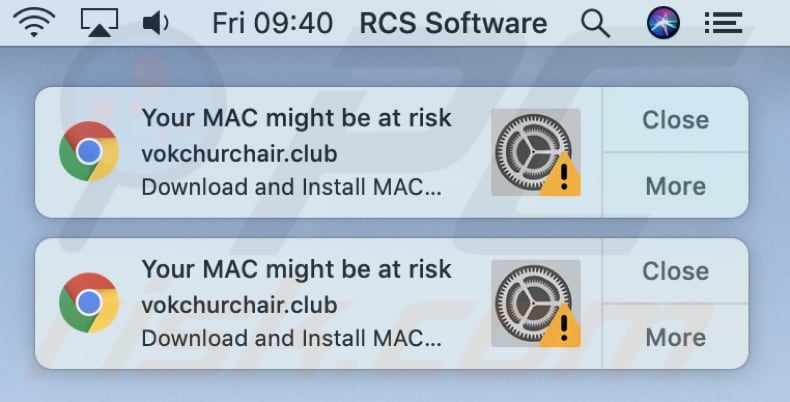
MacCleanBooster installer:
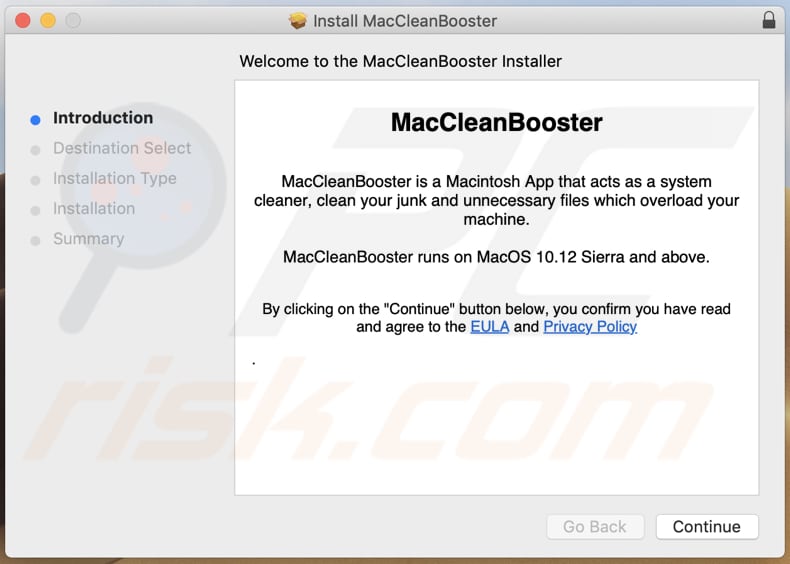
Onmiddellijke automatische malwareverwijdering:
Handmatig de dreiging verwijderen, kan een langdurig en ingewikkeld proces zijn dat geavanceerde computer vaardigheden vereist. Combo Cleaner is een professionele automatische malware verwijderaar die wordt aanbevolen om malware te verwijderen. Download het door op de onderstaande knop te klikken:
DOWNLOAD Combo CleanerDoor het downloaden van software op deze website verklaar je je akkoord met ons privacybeleid en onze algemene voorwaarden. Om het volledige product te kunnen gebruiken moet u een licentie van Combo Cleaner kopen. Beperkte proefperiode van 7 dagen beschikbaar. Combo Cleaner is eigendom van en wordt beheerd door RCS LT, het moederbedrijf van PCRisk.
Snelmenu:
- Wat is MacCleanBooster?
- STAP 1. Verwijder aan het mogelijk ongewenste programma gerelateerde bestanden en mappen uit OSX.
- STAP 2. Verwijder frauduleuze extensies uit Safari.
- STAP 3. Verwijder frauduleuze add-ons uit Google Chrome.
- STAP 4. Verwijder mogelijk ongewenste plug-ins uit Mozilla Firefox.
Video die toont hoe adware en browserkapers te verwijderen van een Mac computer:
Mogelijk ongewenste applicaties verwijderen:
Mogelijk ongewenste applicaties verwijderen uit uw map "Applicaties":

Klik op het pictogram Finder. Selecteer in het Finder-venster "Applicaties". Zoek in de map met toepassingen naar "MPlayerX", "NicePlayer", of andere verdachte toepassingen en sleep ze naar de prullenbak. Na het verwijderen van de potentieel ongewenste toepassing(en) die online advertenties veroorzaken, scant u uw Mac op eventuele resterende ongewenste componenten.
DOWNLOAD verwijderprogramma voor malware-infecties
Combo Cleaner die controleert of uw computer geïnfecteerd is. Om het volledige product te kunnen gebruiken moet u een licentie van Combo Cleaner kopen. Beperkte proefperiode van 7 dagen beschikbaar. Combo Cleaner is eigendom van en wordt beheerd door RCS LT, het moederbedrijf van PCRisk.
Verwijder aan de de mogelijk ongewenste app maccleanbooster gerelateerde bestanden en mappen:

Klik op het Finder icoon, vanuit de menubalk kies je Ga en klik je op Ga naar map...
 Controleer of er zich door de adware aangemaakte bestanden bevinden in de map /Library/LaunchAgents folder:
Controleer of er zich door de adware aangemaakte bestanden bevinden in de map /Library/LaunchAgents folder:

In de Ga naar map...-balk typ je: /Library/LaunchAgents
 In de map “LaunchAgents” zoek je naar recent toegevoegde verdachte bestanden en je verplaatst deze naar de prullenbak. Voorbeelden van bestanden aangemaakt door adware: “installmac.AppRemoval.plist”, “myppes.download.plist”, “mykotlerino.ltvbit.plist”, “kuklorest.update.plist”, enz. Adware installeert vaak bestanden met hetzelfde bestandsnaampatroon.
In de map “LaunchAgents” zoek je naar recent toegevoegde verdachte bestanden en je verplaatst deze naar de prullenbak. Voorbeelden van bestanden aangemaakt door adware: “installmac.AppRemoval.plist”, “myppes.download.plist”, “mykotlerino.ltvbit.plist”, “kuklorest.update.plist”, enz. Adware installeert vaak bestanden met hetzelfde bestandsnaampatroon.
 Controleer of er zich door adware aangemaakte bestanden bevinden in de map /Library/Application Support:
Controleer of er zich door adware aangemaakte bestanden bevinden in de map /Library/Application Support:

In de Ga naar map...-balk typ je: /Library/Application Support
 In de map “Application Support” zoek je naar recent toegevoegde verdachte mappen. Bijvoorbeeld “MplayerX” or “NicePlayer”, en je verplaatst deze mappen naar de prullenbak.
In de map “Application Support” zoek je naar recent toegevoegde verdachte mappen. Bijvoorbeeld “MplayerX” or “NicePlayer”, en je verplaatst deze mappen naar de prullenbak.
 Controleer of er zich door adware aangemaakte bestanden bevinden in de map ~/Library/LaunchAgents:
Controleer of er zich door adware aangemaakte bestanden bevinden in de map ~/Library/LaunchAgents:

In de Ga naar map...-balk typ je: ~/Library/LaunchAgents

In de map “LaunchAgents” zoek je naar recent toegevoegde verdachte bestanden en je verplaatst deze naar de prullenbak. Voorbeelden van bestanden aangemaakt door adware: “installmac.AppRemoval.plist”, “myppes.download.plist”, “mykotlerino.ltvbit.plist”, “kuklorest.update.plist”, enz. Adware installeert vaak verschillende bestanden met hetzelfde bestandsnaampatroon.
 Controleer of er zich door adware aangemaakte bestanden bevinden in de map /Library/LaunchDaemons:
Controleer of er zich door adware aangemaakte bestanden bevinden in de map /Library/LaunchDaemons:
 In de Ga naar map...-balk typ je: /Library/LaunchDaemons
In de Ga naar map...-balk typ je: /Library/LaunchDaemons
 In de map “LaunchDaemons” zoek je naar recent toegevoegde verdachte bestanden. Voorbeelden zijn: “com.aoudad.net-preferences.plist”, “com.myppes.net-preferences.plist”, "com.kuklorest.net-preferences.plist”, “com.avickUpd.plist”, etc., en je verplaatst deze naar de prullenbak.
In de map “LaunchDaemons” zoek je naar recent toegevoegde verdachte bestanden. Voorbeelden zijn: “com.aoudad.net-preferences.plist”, “com.myppes.net-preferences.plist”, "com.kuklorest.net-preferences.plist”, “com.avickUpd.plist”, etc., en je verplaatst deze naar de prullenbak.
 Scan uw Mac met Combo Cleaner:
Scan uw Mac met Combo Cleaner:
Als u alle stappen in de juiste volgorde hebt gevolgd dan zou uw Mac nu helemaal virus- en malwarevrij moeten zijn. Om zeker te weten of uw systeem niet langer besmet is voert u best een scan uit met Combo Cleaner Antivirus. Download dit programma HIER. Na het downloaden van het bestand moet u dubbelklikken op het combocleaner.dmg installatiebestand, in het geopende venster sleept u het Combo Cleaner-icoon naar het Applicaties-icoon. Nu opent u launchpad en klikt u op het Combo Cleaner-icoon. Wacht tot Combo Cleaner de virusdefinities heeft bijgewerkt en klik vervolgens op de knop 'Start Combo Scan'.

Combo Cleaner zal uw Mac scannen op malwarebesmettingen. Als de scan meldt 'geen bedreigingen gevonden' - dan betekent dit dat u verder de verwijderingsgids kunt volgen. In het andere geval is het aanbevolen alle gevonden besmettingen te verwijderen voor u verder gaat.

Na het verwijderen van bestanden en mappen die werden aangemaakt door deze adware ga je verder met het verwijderen van frauduleuze extensies uit je internetbrowsers.
De mogelijk ongewenste app MacCleanBooster verwijderen uit de internetbrowsers:
 Kwaadaardige extensies verwijderen uit Safari:
Kwaadaardige extensies verwijderen uit Safari:
Verwijder aan de mogelijk ongewenste app maccleanbooster gerelateerde Safari extensies:

Open de Safari-browser, vanuit de menubalk selecteer je "Safari" en klik je op "Voorkeuren...".

In het scherm met de voorkeuren selecteer je "Extensies" en zoek je naar recent geïnstalleerde verdachte extensies. Als je die gevonden hebt klik je op de "Verwijderen"-knop er net naast. Merk op dat je veilig alle extensies kunt verwijderen uit de Safari-browser, ze zijn niet noodzakelijk voor een goede werking van de browser.
- Als je problemen blijft hebben met browser doorverwijzingen en ongewenste advertenties lees je hier hoe Safari te resetten.
 Kwaadaardige plug-ins verwijderen uit Mozilla Firefox:
Kwaadaardige plug-ins verwijderen uit Mozilla Firefox:
Verwijder aan de mogelijk ongewenste app maccleanbooster gerelateerde Mozilla Firefox add-ons:

Open je Mozilla Firefox-browser. In de rechterbovenhoek van het scherm klik je op de "Menu openen"-knop (met de drie horizontale lijnen). Uit het geopende menu selecteer je "Add-ons".

Kies het tabblad "Extensies" en zoek naar recent geïnstalleerde verdachte add-ons. Eens gevonden klik je op de "Verwijderen"-knop er net naast. Merk op dat je veilig alle extensies uit je Mozilla Firefox-browser kunt verwijderen - ze zijn niet noodzakelijk voor de goede werking van de browser.
- Als je problemen blijft ervaren met browser doorverwijzingen en ongewenste advertenties kun je ook Mozilla Firefox resetten.
 Kwaadaardige extensies verwijderen uit Google Chrome:
Kwaadaardige extensies verwijderen uit Google Chrome:
Verwijder aan de mogelijk ongewenste app maccleanbooster gerelateerde Google Chrome add-ons:

Open Google Chrome en klik op de "Chrome menu"-knop (drie horizontale lijnen) gesitueerd in de rechterbovenhoek van het browserscherm. In het uitklapmenu selecteer je "Meer tools" en vervolgens "Extensies".

In het scherm "Extensies" zoek je naar recent geïnstalleerde verdachte add-ons. Als je die gevonden hebt klik je op de "Prullenbak"-knop er net naast. Merk op dat je veilig alle extensies uit je Google Chrome-browser kunt verwijderen. Ze zijn niet noodzakelijk voor een goede werking van de browser.
- Als je problemen blijft ervaren met browser doorverwijzingen en ongewenste advertenties kun je ook Google Chrome resetten.
Delen:

Tomas Meskauskas
Deskundig beveiligingsonderzoeker, professioneel malware-analist
Ik ben gepassioneerd door computerbeveiliging en -technologie. Ik ben al meer dan 10 jaar werkzaam in verschillende bedrijven die op zoek zijn naar oplossingen voor computertechnische problemen en internetbeveiliging. Ik werk sinds 2010 als auteur en redacteur voor PCrisk. Volg mij op Twitter en LinkedIn om op de hoogte te blijven van de nieuwste online beveiligingsrisico's.
Het beveiligingsportaal PCrisk wordt aangeboden door het bedrijf RCS LT.
Gecombineerde krachten van beveiligingsonderzoekers helpen computergebruikers voorlichten over de nieuwste online beveiligingsrisico's. Meer informatie over het bedrijf RCS LT.
Onze richtlijnen voor het verwijderen van malware zijn gratis. Als u ons echter wilt steunen, kunt u ons een donatie sturen.
DonerenHet beveiligingsportaal PCrisk wordt aangeboden door het bedrijf RCS LT.
Gecombineerde krachten van beveiligingsonderzoekers helpen computergebruikers voorlichten over de nieuwste online beveiligingsrisico's. Meer informatie over het bedrijf RCS LT.
Onze richtlijnen voor het verwijderen van malware zijn gratis. Als u ons echter wilt steunen, kunt u ons een donatie sturen.
Doneren
▼ Toon discussie